| Oracle® Enterprise Manager Plug-in for Oracle Database Applianceユーザーズ・ガイド リリース12.1.0.1 E64884-01 |
|
 前 |
 次 |
| Oracle® Enterprise Manager Plug-in for Oracle Database Applianceユーザーズ・ガイド リリース12.1.0.1 E64884-01 |
|
 前 |
 次 |
Oracle Database Applianceプラグインに関するトラブルシューティングのヒントおよびテクニックの内容は、次のとおりです。
次の図に示すように、前提条件チェックのエラーについて考えられる原因が「エージェント・デプロイメントの詳細」ページに表示されます。このページには推奨される解決策が示されます。
多くの場合、エラー・メッセージそのものにエラーの原因が示されています。OMSおよびエージェントのログでエラー・メッセージを探す(odadiscoveryを大/小文字区別なしで検索する)か、ガイド付き検出フロー自体でエラー・メッセージを探します。
次の解決策を確認します。
Oracle Database Applianceの検出は、rootユーザーが実行する必要があります。検出のトラブルシューティングの一環として、考えられる原因は次のとおりです。
他のユーザーを指定して検出を実行している
誤ったrootパスワードが入力された
検出後に見つかったメトリック収集の問題の場合、次の解決策を確認します。
プラグイン・バージョンが両方のホスト・ノードで同じであることを確認します。
OMSおよびエージェントでEnterprise Manager Oracle Database Applianceプラグイン・バージョンを確認するには、次の手順を実行します。
Enterprise Managerの「設定」メニューを開き、「拡張性」、「プラグイン」の順に選択します。
「プラグイン」ページで、「エンジニアド・システム」フォルダを開き、次に示すようにOracle Database Applianceの行を探します。
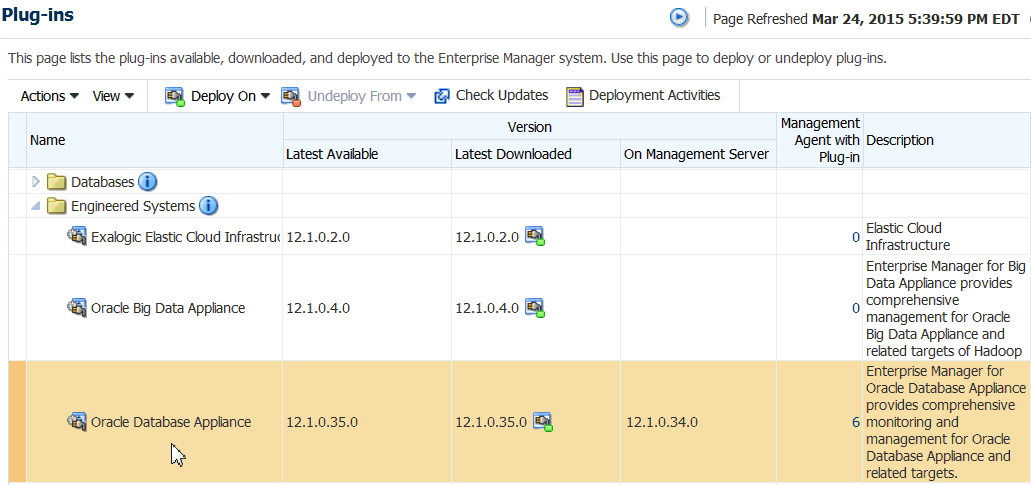
「最新ダウンロード」列には、Enterprise Managerリポジトリにアップロードされているバージョンが表示されます。
「管理サーバー上」列には、管理サーバーにデプロイされているプラグイン・バージョンが表示されます。
「プラグイン付き管理エージェント」列の値がゼロ以外の場合は、その数をクリックします。
ページが開き、プラグインがあるエージェントがリストされ、「管理エージェントのプラグイン・バージョン」列にエージェントにデプロイされているプラグイン・バージョンが表示されます。
デフォルトでは、このデータは24時間ごとに収集が実行されるようにスケジュールされています。データの可用性および最新の収集時間を確認するには、次の手順を実行します。
Enterprise Manager Cloud Controlコンソールから、次のようにします。
「ターゲット」をクリックし、次に「すべてのターゲット」をクリックします。
リストからOracle Database Appliance Managerターゲットをクリックします。
「構成」をクリックし、「最新収集」オプションを選択します。
「最新の構成」ページで、「アクション」→「リフレッシュ」をクリックします。
コマンドラインから、次のコマンドを実行します。
# emctl control agent runCollection # target_name:target_type <collectionName>
また、SQL Plusを使用してEnterprise ManagerリポジトリでECMデータが収集されて存在していることを確認することもできます。
Oracle Database ApplianceはOracle RACと同様、マルチエージェント・ターゲットです。任意の時点で、Oracle Database Applianceはただ1つのノードのエージェント(マスター・エージェント)によって監視されます。OMSによってどのノードのエージェントが実際のモニタリングを実行するかが決まり、これはOMS仲介ターゲットと呼ばれます。Oracle Database Applianceの「ターゲット・ナビゲーション」ページに表示されるデータは、マスター・エージェントを実行しているノードからのOAKメトリック収集に基づいています。
どのノード・エージェントがOracle Database Applianceを監視しているかを確認するには、次に示すように、Oracle Database Applianceの「ターゲット・ナビゲーション」ページでOracle Database Applianceマシン名の横にある情報アイコンをクリックします。
このページへのアクセス方法は多数あります。この例では、Enterprise Managerの「ターゲット」メニューから開始しています。
Enterprise Managerの「Target」メニューを開いて「All Targets」を選択します。
All Targetsページのナビゲーション・ツリーで、「Engineered Systems」カテゴリを探して展開します。
「Oracle Database Appliance System」を選択します。
ターゲット・ページでOracle Database Applianceマシン名の横にある情報アイコンをクリックすると、エージェント名が表示されます。
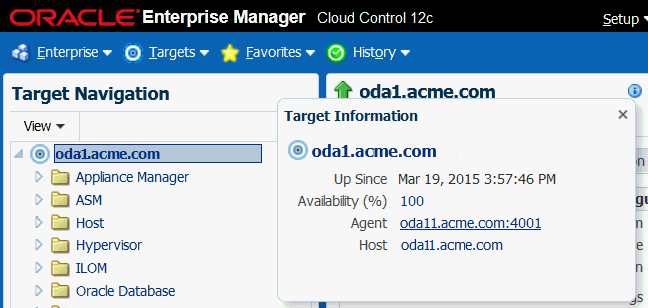
「アプライアンス・マネージャ」の下のOAKターゲットを右クリックし、「モニタリング」、「すべてのメトリック」の順に選択します。
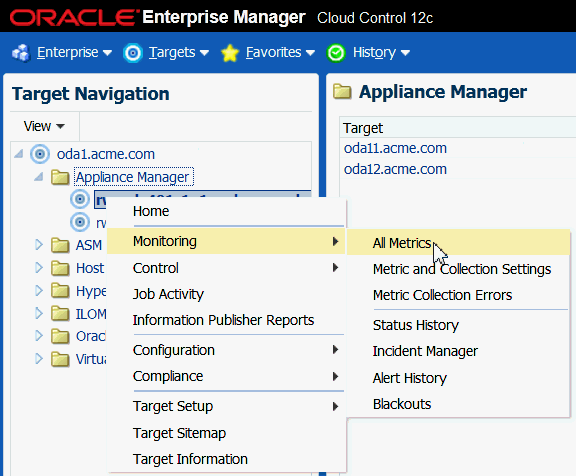
詳細を表示するメトリックを選択します。